يتيح لك PowerPoint للويب معرفة متى يكشف الأخطاء الإملائية، أو النحوية، أو الأسلوبية بواسطة تسطير الكلمات، أثناء الكتابة.
النوع:
التدقيق الإملائي:
مثال:

يعمل للملفات المخزنة في:
OneDrive,OneDrive للعمل أو المؤسسة التعليمية,SharePoint في Microsoft 365
النوع:
التدقيق النحوي
مثال:

يعمل للملفات المخزنة في:
OneDrive للعمل أو المؤسسة التعليمية,SharePoint في Microsoft 365
النوع:
تحسين الكتابة المقترح
مثال:

يعمل للملفات المخزنة في:
OneDrive للعمل أو المؤسسة التعليمية,SharePoint في Microsoft 365
تصحيح خطأ ما
لتصحيح خطأ ما (أو لـ تجاهل الاقتراح)، انقر بزر الماوس الأيمن فوق المصطلح المسطر:
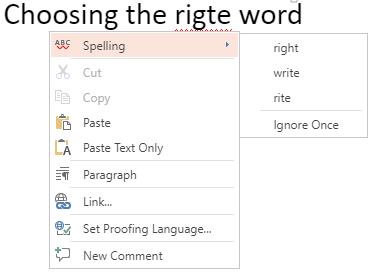
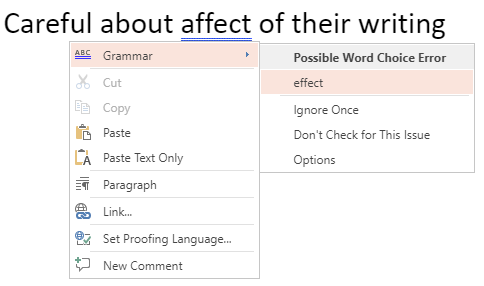
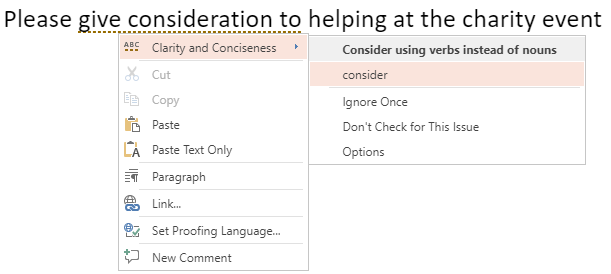
تلميح: من المحتمل أن تكون الكلمة المكتوبة صحيحة من الناحية الإملائية ولكن قاموس PowerPoint للويب لا يتعرف عليها. قد تكون اسم علامة تجارية، أو اختصار، أو شيء من ذلك القبيل.
تحقق من صحة الشريحة من الناحية الإملائية، والنحوية، والأسلوبية.
إذا كان ملفك مخزنًا في OneDrive للعمل أو المؤسسة التعليمية أو SharePoint في Microsoft 365، فيمكنك إصدار أمرًا لـ PowerPoint للويب من أجل إجراء تدقيقًا للشريحة فيما يخص الإملاء، والنحو، والأسلوب.
-
من علامة تبويب المراجعة، حدد التحقق من الشريحة > التحقق من الشريحة.
يتم فتح جزء المحرر على الجانب الأيسر من نافذة المستعرض. يتم سرد أي أخطاء إملائية أو نحوية، أو أي تحسينات كتابة مقترحة في جزء المحرر لكي تراجعها وتتخذ قرارًا بشأنها.
إيقاف تشغيل علامات التدقيق في ملف ما بالكامل
إذا كان ملفك مخزنًا في OneDrive للعمل أو المؤسسة التعليمية أو SharePoint في Microsoft 365، فيمكنك إخفاء كل العلامات التي تعرض أخطاء التدقيق.
-
من علامة تبويب المراجعة الخاصة بالشريط، حدد السهم على زر إعدادات المحرر.
-
حدد إخفاء أخطاء التدقيق، من القائمة التي تظهر.
يبدل هذا الأمر وضع العلامات بين إيقاف التشغيل والتشغيل. استخدمه مجددًا في وقت لاحق إذا أردت أن تظهر علامات التدقيق في هذا العرض التقديمي.
قم بإيقاف تشغيل أداة التدقيق لكلمات معينة أو لمربع نص
إذا كان ملفك مخزنًا في OneDrive للعمل أو المؤسسة التعليمية أو SharePoint في Microsoft 365، فيمكنك إيقاف تشغيل خاصية التدقيق لمصطلح معين أو لمربع نص بأكمله.
-
تخطي إلى خطوة 2 إذا أردت تغيير لغة التدقيق لمربع نص بأكمله، أو المربع النصي، وحدد الكلمة أو الكلمات التي لا تريد التحقق منها.
-
انقر بزر الماوس الأيمن على الكلمات المحددة، أو المربع النصي ذاته، واختر تعيين لغة التدقيق.
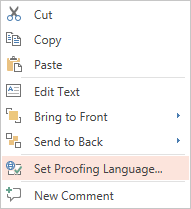
-
حدد عدم إجراء تدقيق إملائي أو تدقيق نحوي.
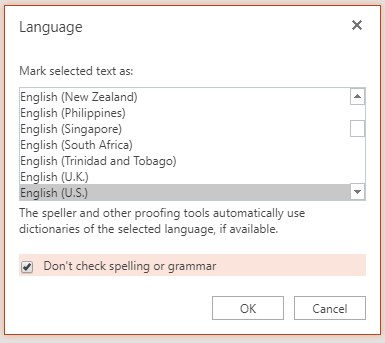
تغيير لغة التدقيق
تغيير لغة التدقيق للملف بالكامل غير مدعوم. لا يمكنك سوى تغيير لغة التدقيق الخاصة بالكلمات المحددة أو مربع نص.
-
تخطي إلى خطوة 2 إذا أردت تغيير لغة التدقيق لمربع نص بأكمله، أو حدد الكلمة أو الكلمات التي تريد تغيير لغة التدقيق الخاصة بها.
-
انقر بزر الماوس الأيمن على المربع أو الكلمات المحددة، ثم حدد تعيين لغة التدقيق.
-
اختر اللغة التي تريد التغيير إليها، في مربع وضع علامة للنص المحدد كـ، ثم أنقر فوق موافق.
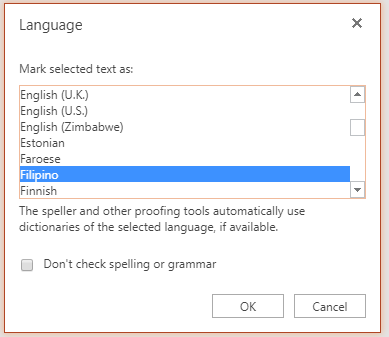
لتغيير لغة الأزرار والقوائم في تطبيقات Office Online، اطلع على تغيير اللغة التي يستخدمها Office في القوائم.










